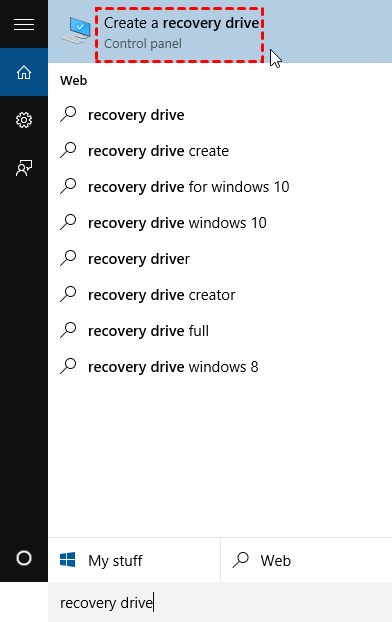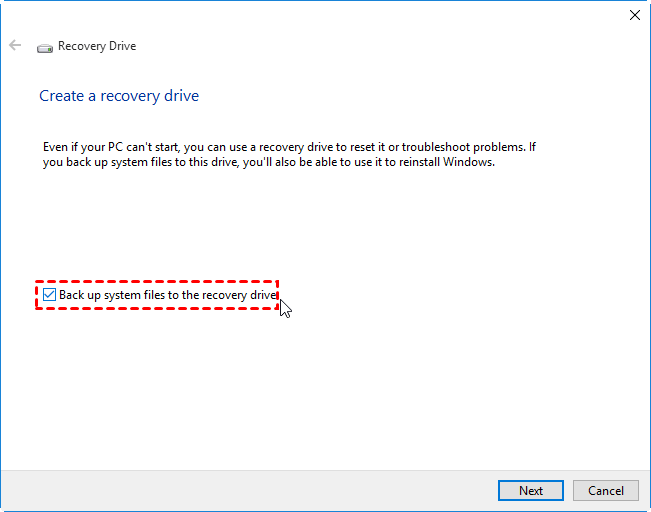다른 컴퓨터에서 윈도우 10/11 복구 디스크를 생성하는 방법
부팅 문제를 해결하기 위해 다른 컴퓨터에서 윈도우 10 복구 디스크를 생성하고 싶으신가요? 올바른 곳에 오셨습니다. 이 페이지에서는 내장된 프로그램이나 제3자 도구를 사용하여 어떻게 만들 수 있는지 배울 수 있습니다.
다른 컴퓨터로부터 Windows 10 복구 디스크를 만들 수 있을까요?
Windows 10 시스템에 부팅 문제가 있는 경우(예: Windows 10 BCD 오류), Windows 복구 디스크를 만드는 것은 매우 중요합니다. 다른 작동 중인 PC에서 Windows 복구 디스크를 디스크(CD/DVD) 또는 USB 플래시 드라이브를 사용하여 만들 수 있습니다. 운영 체제 문제가 발생하면 문제를 해결하거나 PC를 재설정하기 위해 다른 컴퓨터에서 Windows 복구 디스크를 만들 수 있습니다.
PC가 정상적으로 작동한다 하더라도 예방을 위해 Windows 10 복구 디스크를 만드는 것은 현명한 선택입니다. 다음으로, Windows 10에서 복구 드라이브를 만드는 방법을 알아보기 위해 다음 내용을 참조할 수 있습니다.
다른 컴퓨터로부터 Windows 10 복구 디스크 생성하는 2가지 방법
Windows 복구 디스크를 만드는 방법은 2가지가 있습니다. 첫 번째 방법은 Windows 8 및 Windows 10에만 사용 가능한 내장된 "복구 드라이브 만들기" 프로그램을 사용하는 것입니다. 이 방법은 부팅 문제를 직접적으로 해결할 수는 없지만, PC를 원래 상태로 되돌립니다.
따라서 다른 Windows 시스템에서 실행중이거나 부팅 하드 드라이브를 수리해야하는 경우, 2번째 방법으로 전환할 수 있습니다.
✐참고 사항:
최소 32GB 용량의 디스크 또는 USB를 준비해야 합니다.
작업 중에 디스크나 USB 드라이브가 포맷되므로, 작업 이전에 디스크를 백업해 주세요.
▶ 방법 1. Windows 10 내장 도구를 사용하여 Windows 복구 디스크 만들기
단계 1. 다른 컴퓨터에 디스크 또는 USB 드라이브를 연결하고, 검색 아이콘을 클릭하여 검색 상자에 "recovery drive"라고 입력한 다음 "복구 드라이브 만들기"를 클릭합니다.
,위의 내용을 한국어로 번역하세요. 번역해야 하는 내용은 HTML 태그 a의 href 속성의 값과 img 태그의 src 속성의 값은 번역하지 않습니다. {{}} 내의 내용은 번역하지 않아도 됩니다. 유니코드 문자는 번역하지 않습니다. HTML 구조와 속성은 번역하거나 수정하지 마세요.스텝 2. 복구 드라이브 창이 나타나면 "시스템 파일을 복구 드라이브에 백업" 옵션을 선택하고 "다음"을 클릭합니다.
스텝 3. 컴퓨터에 연결된 드라이브를 선택하고 "만들기"를 클릭하여 Windows 복구 디스크를 생성합니다. 완료되면 디스크나 USB 드라이브를 컴퓨터에 삽입하여 운영체제를 복구할 수 있습니다.
✍ 팁:
복구 디스크로부터 PC를 부팅할 수 없는 경우, 부팅 장치를 재설정하기 위해 BIOS에 진입해야 할 수도 있습니다.
1. 컴퓨터에 복구 디스크를 삽입하고, PC를 시작할 때 로고가 나타나면 BIOS에 진입하려면 기능 키를 누르세요.
2. BIOS 설정에서 "부팅" 탭을 선택하고 "부팅 순서 변경"을 클릭합니다.
3. 다른 디스크보다 복구 디스크의 부팅 순서를 우선으로 설정하세요. 그리고 "F10"을 눌러 변경 내용을 저장하세요.
스텝 4. 복구 드라이브로부터 부팅한 후, "문제 해결" > "드라이브에서 복구"를 선택하여 운영체제 복구를 수행합니다. 완료되면 모든 개인 파일과 앱이 제거될 것입니다.
▶ 방법 2. Windows 10 복구 USB 생성
방법 1로 컴퓨터를 재설정하면 개인 데이터와 소프트웨어가 모두 삭제됩니다. 부팅 문제가 발생한 경우, 디스크 복구 도구인 AOMEI Partition Assistant Pro를 사용할 수도 있습니다. 이 도구는 Windows 11/10/8/7에서 다른 컴퓨터로부터 부팅 가능한 디스크 또는 미디어를 생성할 수 있습니다. 부팅 가능한 디스크나 USB는 다양한 기능을 통해 PC를 부팅하고 부팅 문제를 해결하는 Windows 11/10/8/7 복구 디스크로 사용할 수 있습니다.
또한, 이 도구는 디스크 파티션 관리자이기도 하며, 복구 드라이브로부터 부팅한 후, 하드 드라이브를 관리하는 데 도움이 됩니다. 예를 들어, 파티션의 생성, 삭제, 복제, 그리고 파티션의 크기 조정/이동 등을 지원합니다. 이 도구를 사용하여 Windows 10 복구 USB를 생성하는 방법을 살펴봅시다.
단계 1. 다른 작동하는 PC에 디스크/USB를 삽입하고 AOMEI Partition Assistant를 열고 "도구" > "부팅 가능한 미디어 만들기"를 클릭하고 팝업 창에서 "다음"을 클릭합니다.
단계 2. 삽입한 장치를 선택하고 "진행"을 클릭합니다.
단계 3. USB나 디스크가 포맷될 것임을 알리는 창이 표시됩니다. 중요한 데이터를 백업했는지 확인하고 "예"를 클릭합니다.
단계 4. 작업이 완료되면 "마침"을 클릭합니다.
이제 부팅 가능한 미디어를 부팅 문제가 있는 컴퓨터에 삽입할 수 있습니다. 컴퓨터를 켠 후에는 BIOS 설정에서 부팅 디스크로 설정해야 할 수도 있습니다. 그러면 AOMEI Partition Assistant의 주요 인터페이스가 표시됩니다. 이를 사용하여 PC를 수정하고 관리할 수 있습니다. 예를 들어:
● 파티션 확인: 컴퓨터가 성공적으로 시작되지 않을 때, 생성한 부팅 가능한 USB를 사용하여 시스템 디스크의 섹터를 확인하고 오류를 자동으로 수정할 수 있습니다. 시스템 디스크에서 마우스 오른쪽 버튼을 클릭하고 "고급" > "파티션 확인"을 선택한 다음, 확인 방법을 선택하여 진행합니다.
● MBR 재구축: MBR은 윈도우를 부팅하기 위한 작은 실행 가능한 코드를 포함하는 매우 필수적인 구조입니다. MBR 손상은 컴퓨터가 부팅되지 않는 매우 일반적인 원인입니다. 복구 디스크를 통해 MBR을 재구축할 수 있습니다.
“복구 드라이브 생성 중 문제가 발생했습니다” 오류 해결 방법
다른 컴퓨터에서 Windows 10 복구 디스크를 만드는 과정에서 실패할 수 있으며, 프로그램은 “복구 드라이브를 만들 수 없습니다. 복구 드라이브를 생성하는 중에 문제가 발생했습니다”라고 알려줄 수 있습니다. 이럴 때에는 먼저 디스크나 USB가 제대로 연결되었는지 확인해야 합니다.
연결이 잘 되었다면, 복구 환경이 비활성화되어 있는 것일 수 있으며, Windows 환경 상태를 확인하고 명령 프롬프트에서 활성화할 수 있습니다.
1. Windows 검색 상자에 “CMD”를 입력하고 Enter를 누르세요. 그리고 검색 결과를 클릭하여 명령 프롬프트를 엽니다.
2. “reagent /info”를 입력하고 Enter를 누릅니다. Windows 복구 환경의 상태를 확인할 수 있습니다.
3. Windows RE 상태가 비활성화되어 있다면, “reagentc /enable”을 입력하여 활성화합니다.
FAQs
복구 디스크 없이 Windows 10을 복원하는 방법
복구 디스크 없이 Windows 10을 복원하는 것은 운영 체제 내장 기능을 통해 여전히 가능합니다. Windows 검색 막대에 "시스템 복원"을 입력하고 화면의 안내에 따라 시스템을 복원할 수 있습니다.
Windows 10에는 복구 디스크가 있나요?
Windows 10은 이전 버전의 Windows와 같이 물리적 복구 디스크를 제공하지 않습니다. 그러나 복구 드라이브나 디스크를 만들 수 있는 옵션을 제공합니다. 이는 USB 플래시 드라이브를 사용하여 수행할 수 있습니다. 위의 단계를 따라 진행할 수 있습니다.
복구 드라이브와 부팅 가능한 드라이브의 차이점은 무엇인가요?
요약하자면, 복구 드라이브는 기존의 Windows 설치 문제를 해결하고 유지 보수하기 위한 목적으로 사용되며, 부팅 가능한 드라이브는 컴퓨터에 운영 체제를 설치하거나 재설치하기 위한 목적으로 사용됩니다.
결론
이상이 다른 컴퓨터에서 Windows 10 복구 디스크를 만드는 방법에 대한 내용입니다. 이제 이를 사용하여 시스템을 복원하고 재설정할 수 있습니다. 이와 더불어 AOMEI Partition에 의해 생성된 부팅 가능한 미디어는 WinPE 모드에서 C 드라이브 포맷, 시스템 드라이브 삭제, 부팅 중 하드 드라이브 클론 등과 같은 디스크 파티션 관리를 위한 이상적인 선택입니다. 그것은 복구 기능을 통해 부팅 문제를 직접 수정할 수 있는 기회를 제공합니다.
또한, AOMEI Partition Assistant Professional은 시스템 파티션을 확장하거나 무작위 데이터로 하드 드라이브를 완전히 지우는 등의 작업을 수행할 수 있으며, 부팅 디스크를 데이터 손실 없이 GPT로 변환할 수도 있습니다.